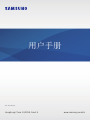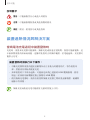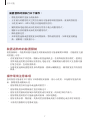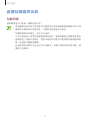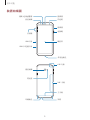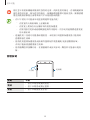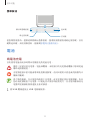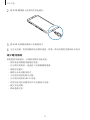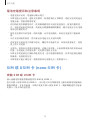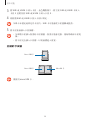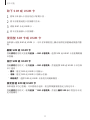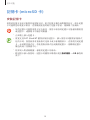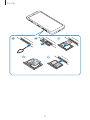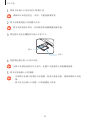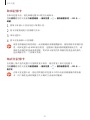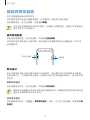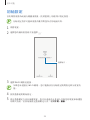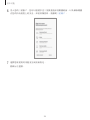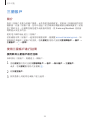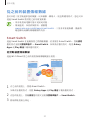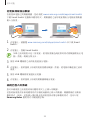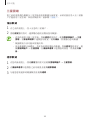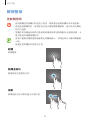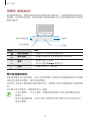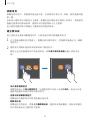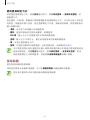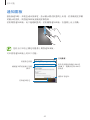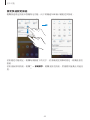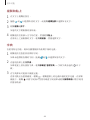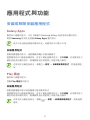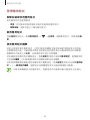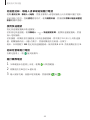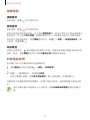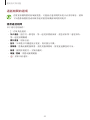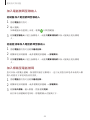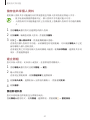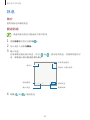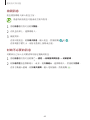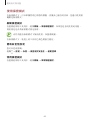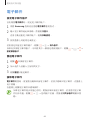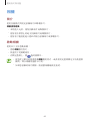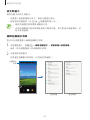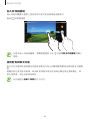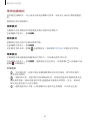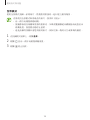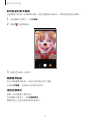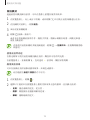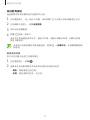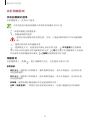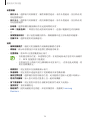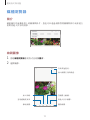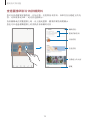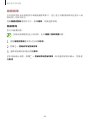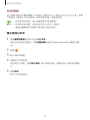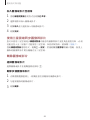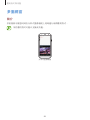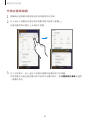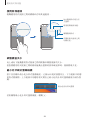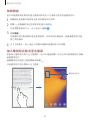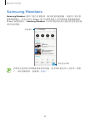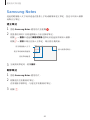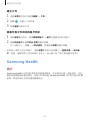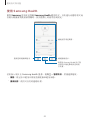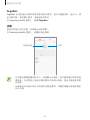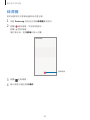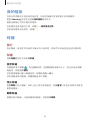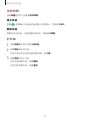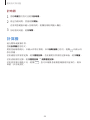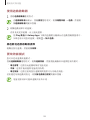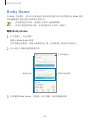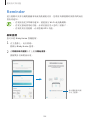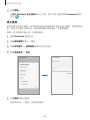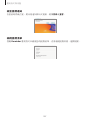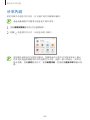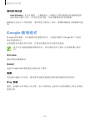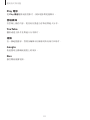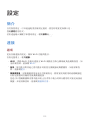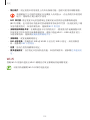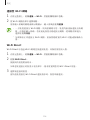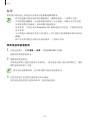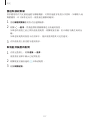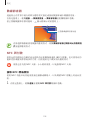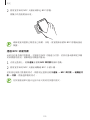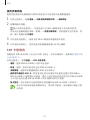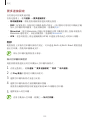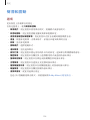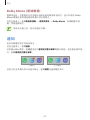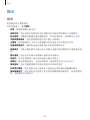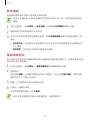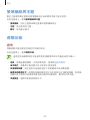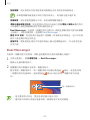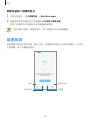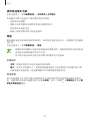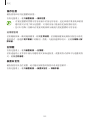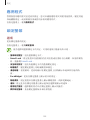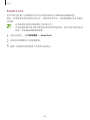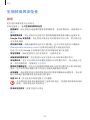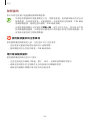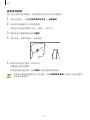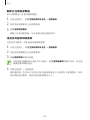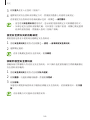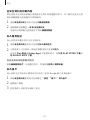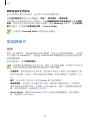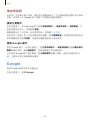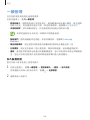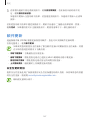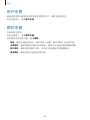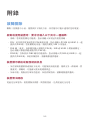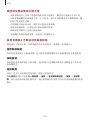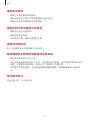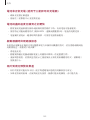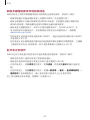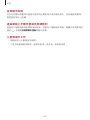2
目錄
基本功能
4 請先參閱說明文件
5 裝置過熱情況與解決方案
8 裝置結構圖與功能
11 電池
13 SIM 或 USIM 卡 (nano-SIM 卡)
18 記憶卡 (microSD 卡)
22 開啟與關閉裝置
23 初始設定
25 三星帳戶
27 從之前的裝置傳輸數據
32 瞭解螢幕
42 通知面板
44 輸入文字
應用程式與功能
47 安裝或解除安裝應用程式
49 電話
54 聯絡人
59 訊息
62 瀏覽器
64 電子郵件
65 相機
77 媒體瀏覽器
84 多重視窗
88 Samsung Members
89 Samsung Notes
90 日曆
91 Samsung Health
95 錄音機
96 我的檔案
96 時鐘
98 計算機
99 收音機
100 遊戲啟動器
103 Bixby Home
105 Reminder
109 分享內容
110 Google 應用程式

目錄
3
144 Google
145 協助工具
146 一般管理
147 軟件更新
148 用戶手冊
148 關於手機
附錄
149 故障排除
設定
112 簡介
112 連接
113 Wi-Fi
116 藍牙
118 數據節省器
118 NFC 與付款
120 流動熱點與網絡共享
121 SIM 卡管理員
122 更多連接設定
124 聲音和震動
125 Dolby Atmos (環境聲音)
125 通知
126 顯示
127 藍光濾鏡
127 螢幕保護程式
128 螢幕牆紙與主題
128 進階功能
129 Dual Messenger
130 裝置維護
133 應用程式
133 鎖定螢幕
134 Smart Lock
135 生物特徵與安全性
136 臉部識別
139 安全資料夾
143 雲端與帳戶
144 備份與還原

4
基本功能
請先參閱說明文件
使用裝置之前,請先閱讀本手冊,以確保安全和正確使用。
•
說明基於裝置的預設設定。
•
部分內容可能與您的裝置不同,視乎地區、服務供應商、型號規格或裝置的軟
件而定。
•
需要高 CPU 和 RAM 使用量的內容 (高品質內容) 將會影響裝置的整體效能。
視乎裝置的規格和裝置使用的環境而定,與該內容相關的應用程式可能不會正
常運作。
•
對於由三星以外的供應商提供的應用程式所導致的效能問題,三星概不負責。
•
對於由用戶編輯註冊表設定或修改作業系統軟件而導致的效能問題或不相容,
三星概不負責。嘗試自訂作業系統,可能會導致裝置或應用程式不能正常工
作。
•
本裝置中提供的軟件、聲源、螢幕牆紙、圖像及其他媒體內容被許可作有限使
用。針對商業或其他用途擷取和使用這些資料將違反版權法。用戶對非法使用
媒體導致的法律問題應負全責。
•
使用訊息、上載和下載、自動同步或定位服務等數據服務可能會產生額外費
用,視乎資費方案
而定。對於大數據傳輸,建議使用 Wi-Fi 功能。
•
裝置隨附的預設應用程式隨時可能更新,並可能在未經事先通知的情況下撤銷
支援。若您對裝置隨附的應用程式有疑問,請聯絡三星服務中心。對於用戶安
裝的應用程式,請聯絡服務供應商。
•
修改裝置的作業系統或安裝非官方來源的軟件,可能會導致裝置故障並損壞或
丟失數據。這些操作違反三星授權協議,會使您的保用失效。
•
視乎地區或型號而定,某些裝置必須經聯邦通訊委員會
(FCC) 核准。若您的裝
置經 FCC 核准,則您可以檢視其 FCC ID。若要檢視 FCC ID,啟動
設定
應用
程式並輕觸
關於手機
→
狀態
。

基本功能
5
說明圖示
警告:可能會傷害自己或他人的情況
注意:可能會損壞裝置或其他設備的情況
備註:附註、使用技巧或其他資料
裝置過熱情況與解決方案
當為電池充電過程中裝置發熱時
充電時,裝置和充電器可能發熱。無線充電或快速充電期間,裝置可能會變熱。這
不會影響裝置的壽命或效能,這屬於裝置的正常操作範圍。若電池過熱,充電器可
能停止充電。
裝置發熱時請執行以下操作:
•
中斷充電器與裝置的連接並關閉所有正在執行的應用程式。等待裝置冷
卻,然後再次開始為裝置充電。
•
如果裝置的下半部分過熱,可能會是因為已連接的 USB 纜線損壞。使用
經過三星核准的新纜線更換已損壞的 USB 纜線。
•
使用無線充電器時,請勿在裝置與無線充電器之間放置金屬物體、磁鐵與
磁條卡等異物。
無線充電或快速充電功能僅在支援的型號上可用。

基本功能
6
裝置在使用過程中發熱時
當您使用需要更多電量的功能或應用程式或者長時間使用時,您的裝置可能會因為
電池消耗增加而暫時發熱。關閉所有正在執行的應用程式並暫時停止使用裝置。
以下情況下裝置可能會過熱。視乎您使用的功能與應用程式而定,這些示例可能不
適用於您的型號。
•
購買後首次啟動或者還原數據期間
•
下載大檔案時
•
使用需要更多電量的應用程式或長時間使用應用程式時
–
長時間玩高品質遊戲時
–
長時間錄製影片時
–
使用最大亮度設定串流影片時
–
連接至電視時
•
使用多工處理 (或者在背景中執行多個應用程式時)
–
使用多重視窗時
–
錄製影片期間更新或安裝應用程式時
–
進行視像通話期間下載大檔案時
–
使用導航應用程式期間錄製影片時
•
透過雲端、電子郵件或其他帳戶使用大量數據進行同步時
•
裝置在陽光直射環境下在車輛中使用導航應用程式時
•
使用流動熱點與網絡共享功能時
•
在訊號較弱或沒有信號的地方使用裝置時
•
使用已損壞的 USB
纜線為電池充電時
•
裝置的多用途插孔已損壞或有異物,例如液體、灰塵、金屬粉末與鉛筆芯
•
當您漫遊時

基本功能
7
裝置發熱時請執行以下操作:
•
將裝置的軟件更新至最新版本。
•
正在執行的應用程式之間存在衝突可能會導致裝置發熱。重新開啟裝置。
•
不使用 Wi-Fi、GPS 與藍牙功能時將其停用。
•
關閉增加電池消耗或不使用時在背景中執行的應用程式。
•
刪除不必要的檔案或未使用的應用程式。
•
降低螢幕亮度。
•
如果裝置過熱或感覺裝置長時間發熱,暫時請勿使用。如果裝置持續過
熱,請聯絡三星服務中心。
裝置過熱時的裝置限制
裝置發熱時,功能與效能可能會受到限制或裝置可能會關閉以降溫。功能僅在支援
的型號上可用。
•
若裝置變得比平常更熱,將顯示裝置過熱訊息。若要降低裝置的溫度,螢幕亮
度與效能速度將受到限制且將停止電池充電。將關閉執行應用程式且您僅可撥
打緊急電話,直到裝置降溫。
•
如果裝置過熱或感覺裝置長時間發熱,將顯示關機訊息。關閉裝置並等待裝置
降溫。
操作環境注意事項
您的裝置可能會在以下情況下因為環境而發熱。請小心使用,以免縮短電池的壽
命、損壞裝置或釀成火災。
•
請勿將裝置存放在過冷或過熱的溫度下。
•
請勿將裝置長時間暴露在直射的陽光中。
•
請勿在溫度極高的區域長時間使用或存放裝置,例如夏季的汽車內。
•
請勿將裝置放置於可能會過熱的區域,例如電熱毯。
•
請勿在熱水器、微波爐、炙熱的煮食設備或高壓力容器附近或內部存放裝置。
•
不要使用損壞的充電器或電池。

基本功能
8
裝置結構圖與功能
包裝內容
請參閱快速入門指南,瞭解包裝內容。
•
裝置隨附的項目和可用的配件可能會因所在地區或服務供應商有所不同。
•
隨附項目僅針對本裝置設計,可能與其他裝置並不相容。
•
外觀和規格如有變更,恕不另行通知。
•
可另向當地的三星零售商購買附加的配件。購買前確保它們與裝置相容。
•
請僅使用三星認可的配件。使用未經認可的配件可能導致效能問題和故
障,此情形不屬保用範疇。
•
是否提供所有配件完全決定於生產廠家。有關可用配件的更多資訊,請
參閱三星網站。

基本功能
9
裝置結構圖
電源鍵
觸控屏
多用途插孔
音量鍵
SIM 卡匣
SIM 卡/記憶卡匣
揚聲器
前置相機
測距/光源感應器
閃光燈
揚聲器
主天線
GPS 天線
NFC 天線
閃光燈
後置相機
耳機插孔
話筒

基本功能
10
請注意不要使相機鏡頭暴露於強烈的光源,例如直射的陽光。若相機鏡頭暴
露於強烈的光源,例如直射的陽光,相機圖像感應器可能會受損。圖像感應
器受損後無法修復且會導致相片中出現圓點或斑點。
•
在以下情況中可能會出現連接問題與電池消耗:
–
在裝置的天線區域貼上金屬貼紙
–
在裝置上附加含有金屬材料的裝置保護蓋
–
在使用撥打電話或流動數據連線等功能時,用手或其他物體遮蓋裝置
的天線區域
•
建議使用三星認可的螢幕保護裝置。未經認可的螢幕保護裝置可能導致
感應器發生故障。
•
請勿使用螢幕保護裝置或貼紙等螢幕配件覆蓋測距/光源感應器區域。
否則可能會使感應器發生故障。
•
請勿讓觸控屏接觸到水。在潮濕條件或沾到水時,觸控屏可能會出現故
障。
實體按鍵
電源鍵
按鍵 功能
電源
•
按住以開啟或關閉裝置。
•
按下以開啟或鎖定螢幕。
音量
•
按下以調整裝置音量。

基本功能
11
螢幕按鈕
返回鍵
首頁鍵
最近使用鍵
顯示與隱藏按鈕
當您開啟裝置時,螢幕底部將顯示螢幕按鈕。螢幕按鈕將預設為最近使用鍵、首頁
鍵與返回鍵。如需詳細資料,請參閱導覽列 (螢幕按鈕)。
電池
為電池充電
首次使用電池前或長時間未用後請先為電池充電。
僅用三星認可的充電器、電池和纜線。未經認可的充電器或纜線可導致電池
爆炸或損壞裝置。
充電器連接不當可能會導致裝置嚴重損壞。任何因使用不當造成的損壞均不
屬保用範疇。
為了節約能源,在不使用時請拔下充電器。此充電器是沒有電源開關,所以
您必須從插座拔下充電器,以避免在不使用時浪費電力。在充電時應保持充
電器與電源插座緊密連接且易於插拔。
1
將 USB 纜線連接至 USB 電源轉接器。

基本功能
12
2
將 USB 纜線插入裝置的多用途插孔。
3
將 USB 電源轉接器插入電源插座中。
4
完全充電後,從裝置斷開充電器的連接。然後,將充電器從電源插座中拔出。
減少電池消耗
裝置提供各種選項,可協助您節省電池電量。
•
使用裝置的維護功能優化裝置。
•
在不使用裝置時,透過按下電源鍵關閉螢幕。
•
啟動省電模式。
•
關閉不必要的應用程式。
•
不在使用時停用藍牙功能。
•
在不使用時停用 Wi-Fi 功能。
•
停用需要同步的應用程式的自動同步功能。
•
減少背光時間。
•
降低螢幕亮度。

基本功能
13
電池充電提示和注意事項
•
電池電量不足時,電池圖示顯示為空。
•
如果電池完全放電,連接充電器時,裝置將無法立即開啟。為耗完電的電池充
電幾分鐘,然後再開啟裝置。
•
若同時使用多個應用程式、使用網絡應用程式或需要連接另一裝置的應用程
式,電池電量會更快耗盡。為避免在數據傳輸期間斷電,應在電池完全充電後
使用這些應用程式。
•
使用充電器以外的電源,例如電腦,由於電流較低,因此充電速度可能會較
慢。
•
可在充電時使用裝置,然而會延長電池完全充電的時間。
•
若裝置在充電時電力供應不穩定,觸控屏可能會失效。如果此現象發生,從裝
置上拔下充電器。
•
充電時,裝置和充電器可能變熱。這屬正常現象,不會影響裝置的使用壽命或
性能。若電池比正常情況熱,充電器可能停止充電。
•
如果在多用途插孔打濕時為裝置充電,這可能會損壞裝置。待多用途插孔徹底
乾燥後,再為裝置充電。
•
如果裝置不能正確充電,請將裝置和充電器送至三星服務中心。
SIM 或 USIM 卡 (nano-SIM 卡)
安裝 SIM 或 USIM 卡
插入流動電話服務供應商提供的 SIM 或 USIM 卡。
您可以插入兩張 SIM 或 USIM 卡,所以您可以在單個裝置上擁有兩個電話號碼或
服務供應商。在某些區域,如果在裝置中插入兩張 SIM 卡,數據傳輸速度可能會
比插入一張卡時的速度慢。

基本功能
14
小心不要丟失或讓他人使用 SIM 或 USIM 卡。三星對卡丟失或被盜所造成
的任何損害或不便概不負責。
視乎服務供應商而定,有些 LTE 服務可能無法使用。如需關於服務可用性
的詳細資料,請聯絡您的服務供應商。
►
SIM 卡匣 1:

基本功能
15
►
SIM 卡匣 2:
1
將取卡針插入卡匣旁的孔以鬆開卡匣。
確保取卡針垂直於孔。否則,可能會損壞裝置。
2
將卡匣輕輕地從卡匣插槽中拉出。

基本功能
16
3
將 SIM 或 USIM 卡放入卡匣,金色觸點朝下。將主要 SIM 或 USIM 卡放入
卡匣 1 並將次要 SIM 或 USIM 卡放入卡匣 2。
4
輕輕將 SIM 或 USIM 卡按入卡匣以固定。
如果卡未穩定地固定於卡匣內,SIM 卡可能會從卡匣脫離或脫落。
5
將卡匣重新插入卡匣插槽。
•
如果將卡匣插入裝置時卡匣潮濕,裝置可能會受損。請始終確保卡匣乾
燥。
•
將卡匣完全插入卡匣槽,以防液體進入裝置。
正確的卡安裝
Nano-SIM 卡
MicroSD 卡
Nano-SIM 卡
僅使用 nano-SIM 卡。

基本功能
17
取下 SIM 或 USIM 卡
1
將取卡針插入卡匣旁的孔以鬆開卡匣。
2
將卡匣輕輕地從卡匣插槽中拉出。
3
移除 SIM 卡或 USIM 卡。
4
將卡匣重新插入卡匣插槽。
使用雙 SIM 卡或 USIM 卡
如果插入兩張 SIM 或 USIM 卡,可以在單個裝置上擁有兩個電話號碼或服務供應
商。
啟動 SIM 或 USIM 卡
啟動
設定
應用程式並輕觸
連接
→
SIM 卡管理員
。選擇 SIM 或 USIM 卡並輕觸開關
以啟動。
自訂 SIM 或 USIM 卡
啟動
設定
應用程式,輕觸
連接
→
SIM 卡管理員
,然後選擇 SIM 或 USIM 卡以存取
以下選項:
•
圖示
:變更 SIM 或 USIM 卡的圖示。
•
名稱
:變更 SIM 或 USIM 卡的顯示名稱。
•
網絡模式
:選擇 SIM 或 USIM 卡要使用的網路類型。
設定首選 SIM 或 USIM 卡
如果兩張卡均已啟動,可以將語音通話、訊息與數據服務指定至特定的卡。
啟動
設定
應用程式,輕觸
連接
→
SIM 卡管理員
,然後在
偏好 SIM 卡
中對您的卡設
定功能偏好。

基本功能
18
記憶卡 (microSD 卡)
安裝記憶卡
裝置的記憶卡容量可能與其他型號不同,視乎記憶卡製造商與類型而定,部分記憶
卡可能與您的裝置不相容。若要檢視裝置的最大記憶卡容量,請參閱三星網站。
•
某些記憶卡可能與裝置不完全相容。使用不相容的記憶卡可能會損壞裝置
或記憶卡,或損壞卡中儲存的數據。
•
正面朝上插入記憶卡。
•
裝置支持 FAT 和 exFAT 檔案系統的記憶卡。插入使用不同檔案系統格式
化的卡時,裝置會要求重新格式化該卡或不會識別該卡。若要使用此記憶
卡,必須將其格式化。若裝置無法格式化或識別記憶卡,請聯絡記憶卡
製造商或三星服務中心。
•
經常寫入與清除數據,會縮短記憶卡的壽命。
•
將記憶卡插入裝置時,記憶卡的檔案目錄將出現在
我的檔案
→
SD 卡
資料
夾中。

基本功能
19

基本功能
20
1
將取卡針插入卡匣旁的孔以鬆開卡匣。
確保取卡針垂直於孔。否則,可能會損壞裝置。
2
將卡匣輕輕地從卡匣插槽中拉出。
將卡匣從裝置中取出,此時將停用流動數據連線功能。
3
將記憶卡的金色觸點朝下插入卡匣 2 中。
卡匣 2
卡匣 1
4
輕輕將記憶卡按入卡匣以固定。
如果卡未穩定地固定於卡匣內,記憶卡可能會從卡匣脫離或脫落。
5
將卡匣重新插入卡匣插槽。
•
如果將卡匣插入裝置時卡匣潮濕,裝置可能會受損。請始終確保卡匣乾
燥。
•
將卡匣完全插入卡匣槽,以防液體進入裝置。
ページが読み込まれています...
ページが読み込まれています...
ページが読み込まれています...
ページが読み込まれています...
ページが読み込まれています...
ページが読み込まれています...
ページが読み込まれています...
ページが読み込まれています...
ページが読み込まれています...
ページが読み込まれています...
ページが読み込まれています...
ページが読み込まれています...
ページが読み込まれています...
ページが読み込まれています...
ページが読み込まれています...
ページが読み込まれています...
ページが読み込まれています...
ページが読み込まれています...
ページが読み込まれています...
ページが読み込まれています...
ページが読み込まれています...
ページが読み込まれています...
ページが読み込まれています...
ページが読み込まれています...
ページが読み込まれています...
ページが読み込まれています...
ページが読み込まれています...
ページが読み込まれています...
ページが読み込まれています...
ページが読み込まれています...
ページが読み込まれています...
ページが読み込まれています...
ページが読み込まれています...
ページが読み込まれています...
ページが読み込まれています...
ページが読み込まれています...
ページが読み込まれています...
ページが読み込まれています...
ページが読み込まれています...
ページが読み込まれています...
ページが読み込まれています...
ページが読み込まれています...
ページが読み込まれています...
ページが読み込まれています...
ページが読み込まれています...
ページが読み込まれています...
ページが読み込まれています...
ページが読み込まれています...
ページが読み込まれています...
ページが読み込まれています...
ページが読み込まれています...
ページが読み込まれています...
ページが読み込まれています...
ページが読み込まれています...
ページが読み込まれています...
ページが読み込まれています...
ページが読み込まれています...
ページが読み込まれています...
ページが読み込まれています...
ページが読み込まれています...
ページが読み込まれています...
ページが読み込まれています...
ページが読み込まれています...
ページが読み込まれています...
ページが読み込まれています...
ページが読み込まれています...
ページが読み込まれています...
ページが読み込まれています...
ページが読み込まれています...
ページが読み込まれています...
ページが読み込まれています...
ページが読み込まれています...
ページが読み込まれています...
ページが読み込まれています...
ページが読み込まれています...
ページが読み込まれています...
ページが読み込まれています...
ページが読み込まれています...
ページが読み込まれています...
ページが読み込まれています...
ページが読み込まれています...
ページが読み込まれています...
ページが読み込まれています...
ページが読み込まれています...
ページが読み込まれています...
ページが読み込まれています...
ページが読み込まれています...
ページが読み込まれています...
ページが読み込まれています...
ページが読み込まれています...
ページが読み込まれています...
ページが読み込まれています...
ページが読み込まれています...
ページが読み込まれています...
ページが読み込まれています...
ページが読み込まれています...
ページが読み込まれています...
ページが読み込まれています...
ページが読み込まれています...
ページが読み込まれています...
ページが読み込まれています...
ページが読み込まれています...
ページが読み込まれています...
ページが読み込まれています...
ページが読み込まれています...
ページが読み込まれています...
ページが読み込まれています...
ページが読み込まれています...
ページが読み込まれています...
ページが読み込まれています...
ページが読み込まれています...
ページが読み込まれています...
ページが読み込まれています...
ページが読み込まれています...
ページが読み込まれています...
ページが読み込まれています...
ページが読み込まれています...
ページが読み込まれています...
ページが読み込まれています...
ページが読み込まれています...
ページが読み込まれています...
ページが読み込まれています...
ページが読み込まれています...
ページが読み込まれています...
ページが読み込まれています...
ページが読み込まれています...
ページが読み込まれています...
ページが読み込まれています...
ページが読み込まれています...
ページが読み込まれています...
ページが読み込まれています...
ページが読み込まれています...
ページが読み込まれています...
ページが読み込まれています...
ページが読み込まれています...
ページが読み込まれています...
-
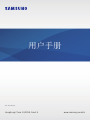 1
1
-
 2
2
-
 3
3
-
 4
4
-
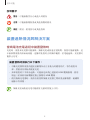 5
5
-
 6
6
-
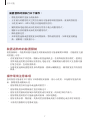 7
7
-
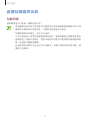 8
8
-
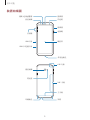 9
9
-
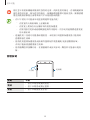 10
10
-
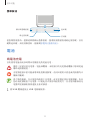 11
11
-
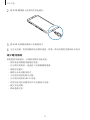 12
12
-
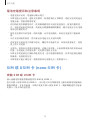 13
13
-
 14
14
-
 15
15
-
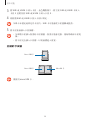 16
16
-
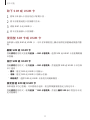 17
17
-
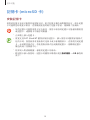 18
18
-
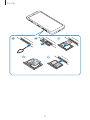 19
19
-
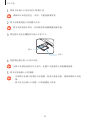 20
20
-
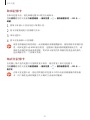 21
21
-
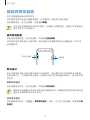 22
22
-
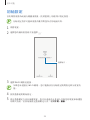 23
23
-
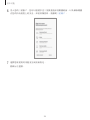 24
24
-
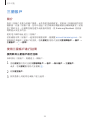 25
25
-
 26
26
-
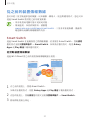 27
27
-
 28
28
-
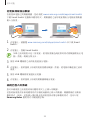 29
29
-
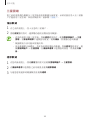 30
30
-
 31
31
-
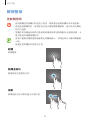 32
32
-
 33
33
-
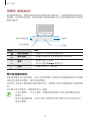 34
34
-
 35
35
-
 36
36
-
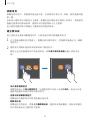 37
37
-
 38
38
-
 39
39
-
 40
40
-
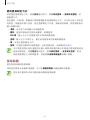 41
41
-
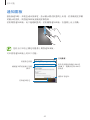 42
42
-
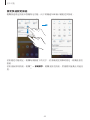 43
43
-
 44
44
-
 45
45
-
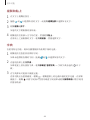 46
46
-
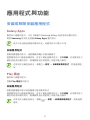 47
47
-
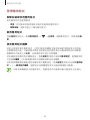 48
48
-
 49
49
-
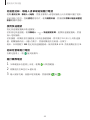 50
50
-
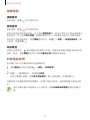 51
51
-
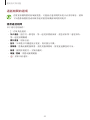 52
52
-
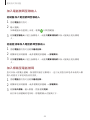 53
53
-
 54
54
-
 55
55
-
 56
56
-
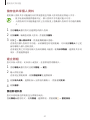 57
57
-
 58
58
-
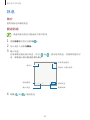 59
59
-
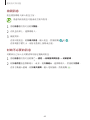 60
60
-
 61
61
-
 62
62
-
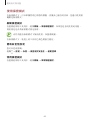 63
63
-
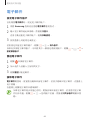 64
64
-
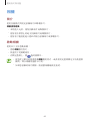 65
65
-
 66
66
-
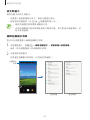 67
67
-
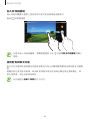 68
68
-
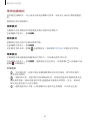 69
69
-
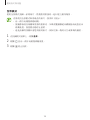 70
70
-
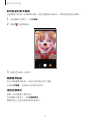 71
71
-
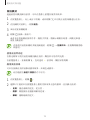 72
72
-
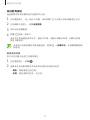 73
73
-
 74
74
-
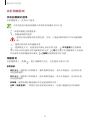 75
75
-
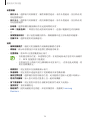 76
76
-
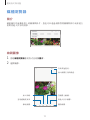 77
77
-
 78
78
-
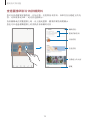 79
79
-
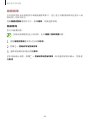 80
80
-
 81
81
-
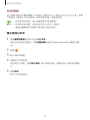 82
82
-
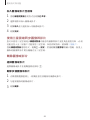 83
83
-
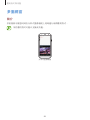 84
84
-
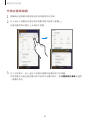 85
85
-
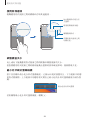 86
86
-
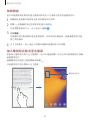 87
87
-
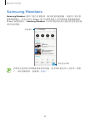 88
88
-
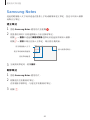 89
89
-
 90
90
-
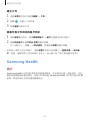 91
91
-
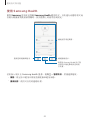 92
92
-
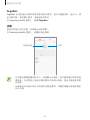 93
93
-
 94
94
-
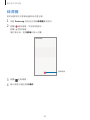 95
95
-
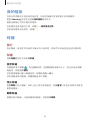 96
96
-
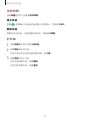 97
97
-
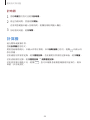 98
98
-
 99
99
-
 100
100
-
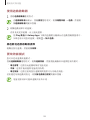 101
101
-
 102
102
-
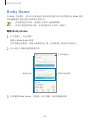 103
103
-
 104
104
-
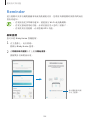 105
105
-
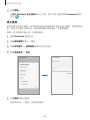 106
106
-
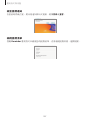 107
107
-
 108
108
-
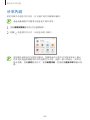 109
109
-
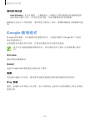 110
110
-
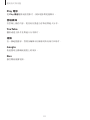 111
111
-
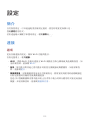 112
112
-
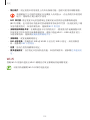 113
113
-
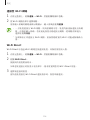 114
114
-
 115
115
-
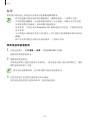 116
116
-
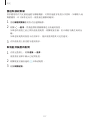 117
117
-
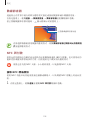 118
118
-
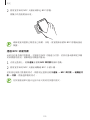 119
119
-
 120
120
-
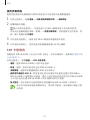 121
121
-
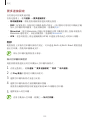 122
122
-
 123
123
-
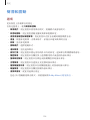 124
124
-
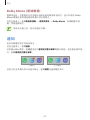 125
125
-
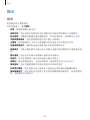 126
126
-
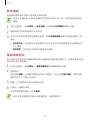 127
127
-
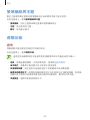 128
128
-
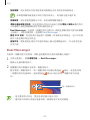 129
129
-
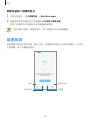 130
130
-
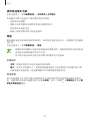 131
131
-
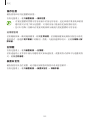 132
132
-
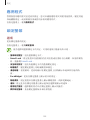 133
133
-
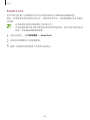 134
134
-
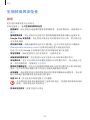 135
135
-
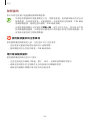 136
136
-
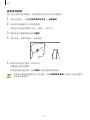 137
137
-
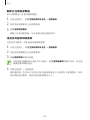 138
138
-
 139
139
-
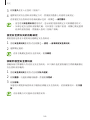 140
140
-
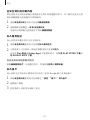 141
141
-
 142
142
-
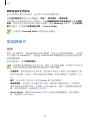 143
143
-
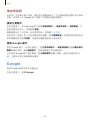 144
144
-
 145
145
-
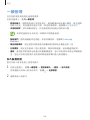 146
146
-
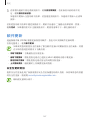 147
147
-
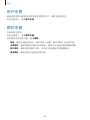 148
148
-
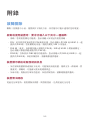 149
149
-
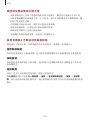 150
150
-
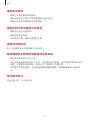 151
151
-
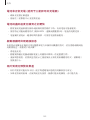 152
152
-
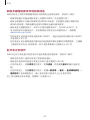 153
153
-
 154
154
-
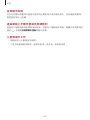 155
155
-
 156
156